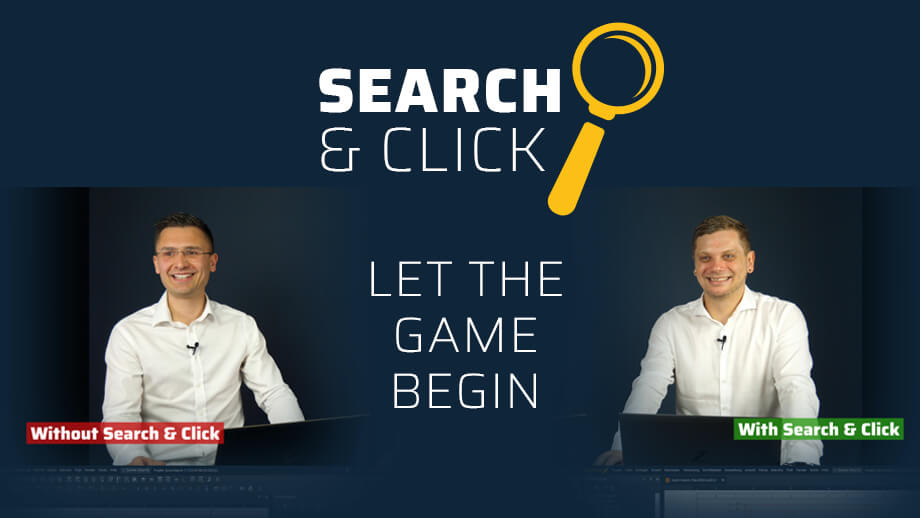
Suchen Sie noch oder konstruieren Sie schon?
Mit Search & Click per Mausklick sekundenschnell Pläne erstellen
Mit WSCAD ELECTRIX haben Elektrokonstrukteure ein mächtiges Werkzeug zur Verfügung. Die Software vereint die sechs Disziplinen Elektrotechnik, Schaltschrankbau, Installationstechnik, P&ID, Fluid sowie die Gebäude- und Raumautomation auf einer umfassenden Engineering-Plattform. Dementsprechend viele Funktionen stehen in der Software zu Verfügung. Gerade Anfänger sind oft überwältigt von den Möglichkeiten.
Mit Search & Click haben WSCAD Anwender nun nicht nur die Möglichkeit über die Schnellsuche (Search & Click) Funktionalitäten leicht zu finden, sondern diese auch per Mausklick gleich in den Plan einzufügen. Einfacher kann man nicht konstruieren! Um das zu verdeutlichen haben wir einen Test gemacht und zeigen Ihnen in einer Video-Challenge, wie schnell unsere Schnellsuche in der Praxis ist.
Hier stellen wir die wichtigsten Funktionalitäten und die Nutzung von Search & Click vor:
Was lässt sich mit Search & Click suchen?
Mit der Schnellsuche lassen sich in Sekunden nicht nur Menüeinträge und Software-Einstellungen suchen und öffnen, sondern auch Symbole, Artikel, Makros und BMK durchsuchen.
Search & Click aufrufen und die richtige Suchanfrage stellen
Die Schnellsuche lässt sich über die Tastenkombination STR + Q (Windows)/ Command + Q (Mac) oder rechts oben in der Menüleiste öffnen.
Nun öffnet sich ein Dialogfenster. Geben Sie dort einfach den Begriff zu der Funktionalität ein, die Sie ausführen wollen und schon werden Ihnen alle Treffer dazu angezeigt.
Mit Search & Click lässt sich auch gezielt nur in einer bestimmten Kategorie suchen. Geben Sie dazu im Dialogfeld vor dem Suchbegriff den in Klammern angegebenen Buchstaben der Kategorie und ein Leerzeichen ein.
Soll die Suche bei Symbolen, Artikeln und Makros auch andere Disziplinen einschließen als die der geöffneten Seite, können Sie über das Einstellungen-Symbol rechts das Kontrollkästchen Symbole, Artikel und Makros aus allen Disziplinen anzeigen aktivieren.
Abkürzungen für die Kategorie-Suche:
- Kommandos/Menübefehle (c für commands)
Doppelklick auf einen Treffer führt den Menübefehl aus. - Software-Einstellungen (o für options)
Doppelklick auf einen Treffer springt an die Stelle der Einstellung. - Symbole (s)
Doppelklick auf einen Treffer platziert das Symbol am Mauszeiger. - Artikel (p für parts)
Doppelklick auf einen Treffer platziert den Artikel am Mauszeiger. - Makros (m)
Doppelklick auf einen Treffer platziert das Makro am Mauszeiger. - BMK (b)
Doppelklick auf einen Treffer springt im Plan an die Stelle des BMK.
Per Doppelklick Befehl ausführen oder Bauteil platzieren
Mit einem Doppelklick auf das Suchergebnis lässt sich entweder der Menübefehl direkt ausführen oder das Symbol oder der Artikel direkt im Plan platzieren.
Search & Click bietet so den Vorteil, dass Sie nicht immer den Zeichnungsbereich verlassen müssen, wenn Sie z.B. einen Menübefehl aus der Menüleiste ausführen oder ein Symbol im Plan platzieren möchten.
Die Vorteile mit Search & Click
Mit der Schnellsuche Search & Click können auch Anfänger
- schnell ein neues Projekt mit neuen Seiten anlegen
- Elemente wie Symbole, Artikel und Makros im Stromlaufplan platzieren
- Elemente wie Montageplatten, Kabelkanäle und Hutschienen auf Cabinet-Seiten platzieren
- Zielverdrahtungselemente hinzufügen
- Software-Einstellungen ändern
Search & Click live – wie schnell konstruiert man wirklich
Unsere Kollegen wollten es wissen und haben den Test gemacht.
Wie schnell unsere Schnellsuche wirklich in der Praxis ist, sehen Sie im Video!
Ich hoffe, dieser Beitrag hat Ihnen weitergeholfen.

Alin Dragan
Product Manager
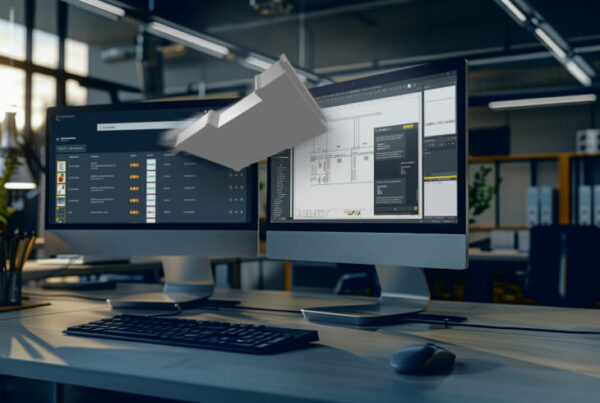
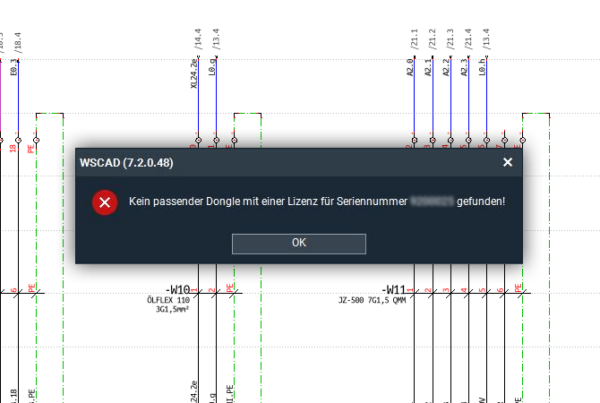
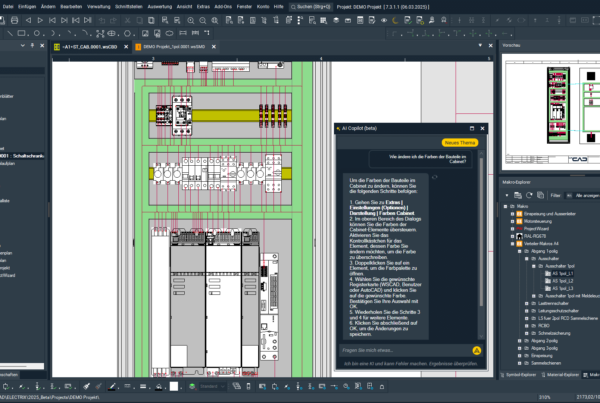
One Comment